Tot i que Telegram ja fa uns quants anys que existeix, encara és una aplicació de missatgeria aspirant que ha agafat el món per asalto. L'aplicació és gratuïta, ràpida i afirma ser un dels missatgers més segurs. Permet a la gent connectar-se fàcilment, sense límits.
com descarregar modificacions per a Windows 10 de Minecraft

Podeu utilitzar canals a Telegram, que són similars a les pàgines de Facebook. Si t'estàs preguntant com trobar canals a Telegram, ets al lloc correcte. Segueix llegint i descobriràs com. A més, aprendràs més sobre els canals, la creació de canals tu mateix i la diferència entre els canals privats i públics de Telegram.
Què són els canals?
No, aquests no són canals de televisió. Els canals de Telegram són una mica diferents. Telegram és una aplicació de codi obert, el que significa que tothom hi pot crear contingut i millorar la plataforma. Els canals no són els mateixos que els grups de Telegram.
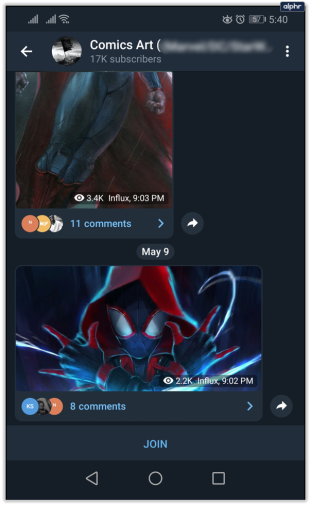
Els grups són més petits i majoritàriament només per invitació. Un grup té un límit de 200.000 persones com a màxim. Els canals poden tenir infinits membres a tot el món. Normalment giren al voltant de temes i nocions més grans, per exemple, els amants de les pel·lícules de terror.
Això només és un exemple aproximat. A més, els canals es poden dividir en canals públics i privats. Lògicament, els canals públics estan oberts a tothom, mentre que els canals privats també són només per invitació, és a dir, has de ser convidat per un membre del canal per unir-te.
Per tant, els grups són per a comunitats unides i per a la comunicació entre els membres. Els canals són millors per promocionar coses o difondre notícies a una població més gran a Telegram.

Com trobar canals a Telegram
Hi ha diverses maneres de cercar canals de Telegram. Un dels mètodes és realment lògic, i ja ho hauríeu de conèixer tots. Estem parlant d'utilitzar l'opció de cerca nativa de Telegram. Assegureu-vos de descarregar Telegrama des del lloc web oficial o actualitzeu-lo a la darrera versió mitjançant aquest enllaç.
- Després d'haver instal·lat Telegram, només podeu obrir l'aplicació i utilitzar la barra de cerca. Toqueu el lupa i cerqueu un canal que us pugui interessar (p. ex., els còmics de Marvel).
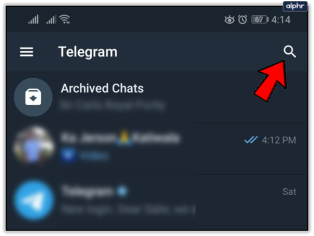
Tot i que aquest és el mètode més fàcil per cercar canals de Telegram, no és el millor. Aquest mètode és limitat perquè només us mostra un parell de resultats per cerca.
Busqueu canals de Telegram en línia
Ho heu endevinat: Internet és el vostre amic. Un bon lloc per començar a buscar canals de Telegram és Reddit. Aquest és un dels llocs més grans d'Internet, amb milions de comunitats, incloses les de Telegram.
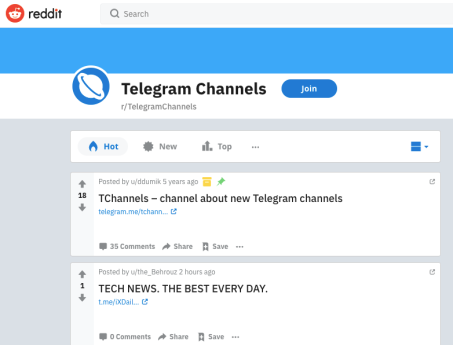
Aleshores, podeu cercar un dels molts llocs web dedicats a la cerca de canals de Telegram. Un d'ells és telegram-group.com . Aquest lloc web té moltes categories i una interfície d'usuari molt senzilla. Un altre gran lloc és canals de telegram.me . Té encara més canals que l'anterior i una experiència d'usuari encara millor.
Aquests són només alguns dels molts llocs web disponibles. Podeu cercar-los en línia si no esteu satisfet amb aquests dos. Tots aquests llocs només llisten canals públics. Si vols unir-te a un canal privat, hauràs de demanar a un dels seus membres que et convidi.
També podeu trobar bots en línia que us poden convidar a canals privats.
Com crear un canal de Telegram
Crear el teu propi canal de Telegram tampoc és difícil. Després d'haver registrat un compte i descarregat la darrera versió de l'aplicació al dispositiu, seguiu aquests passos:
- Iniciar Sessió en Telegrama .
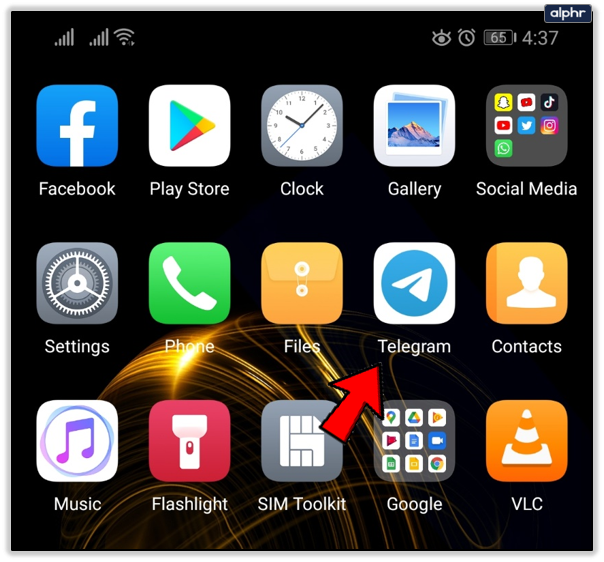
- Toqueu el Llapis icona a la cantonada inferior dreta.
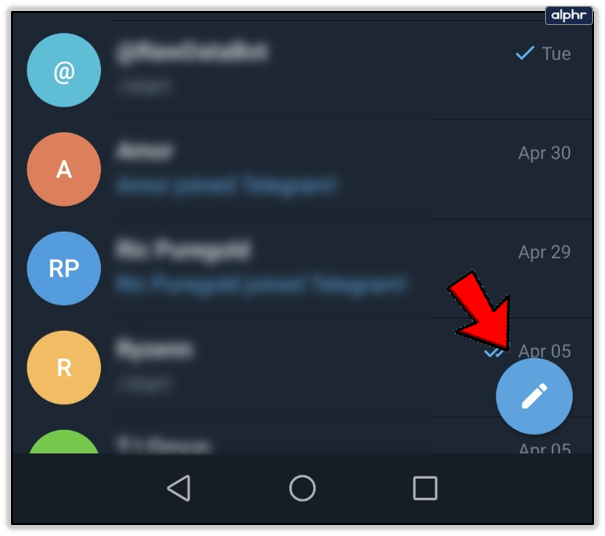
- Seleccioneu Canal nou .
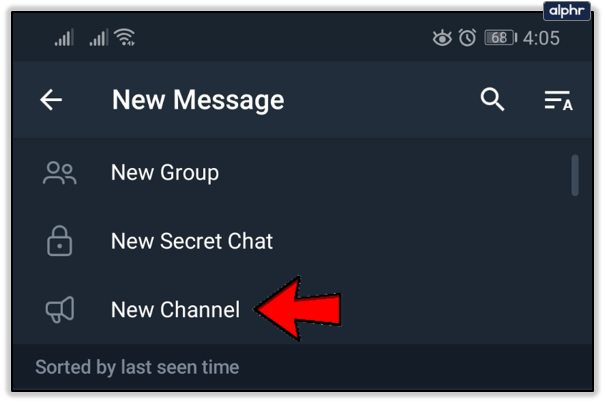
- Feu clic a Crea un canal.
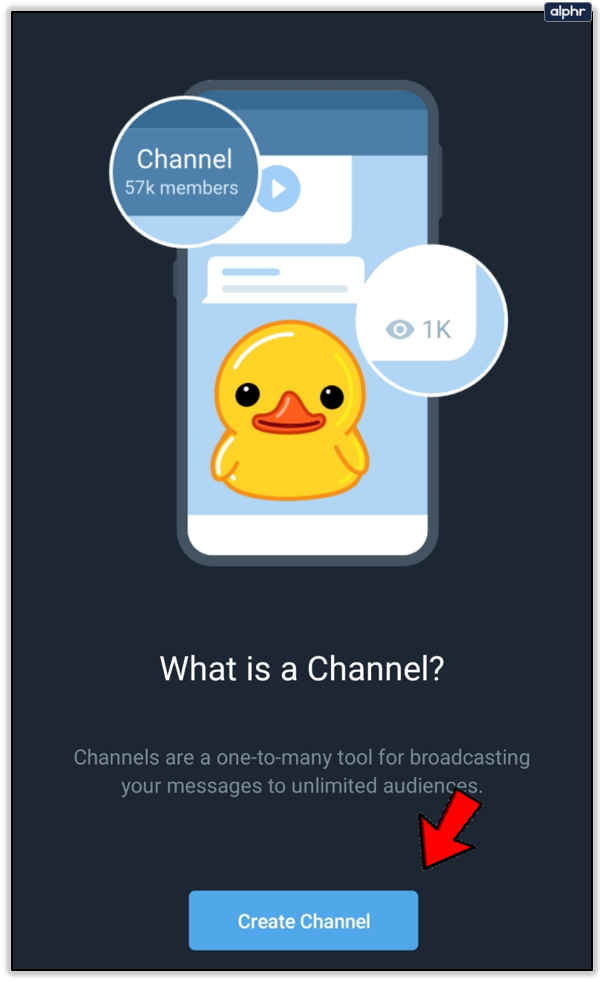
- Poseu un nom al vostre canal i introduïu una descripció del canal a continuació.
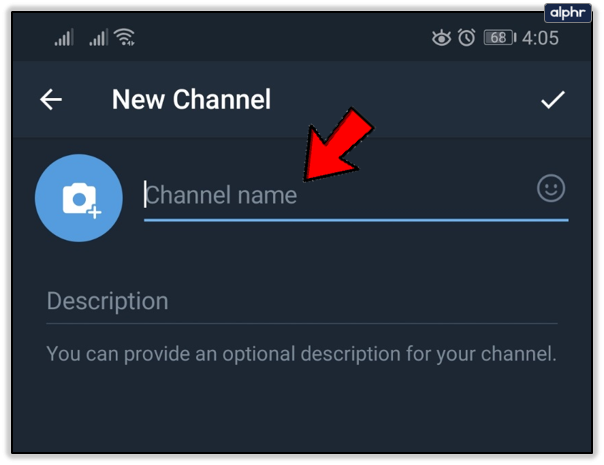
- Feu clic a marca de verificació per confirmar.
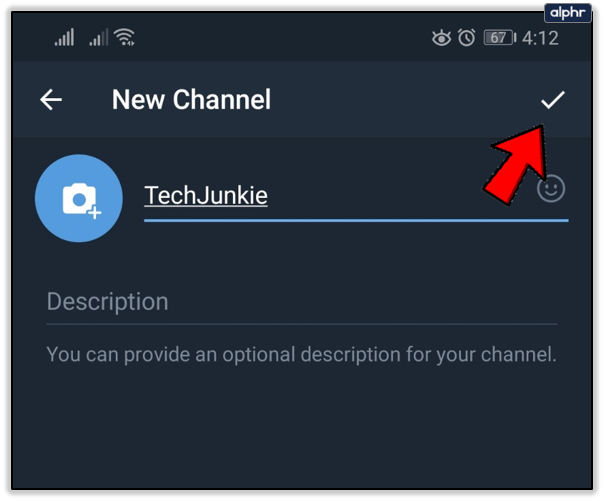
- Trieu entre crear un canal públic o privat. Això depèn de tu. Si creeu un canal privat, haureu d'utilitzar l'enllaç d'invitació per convidar nous membres.
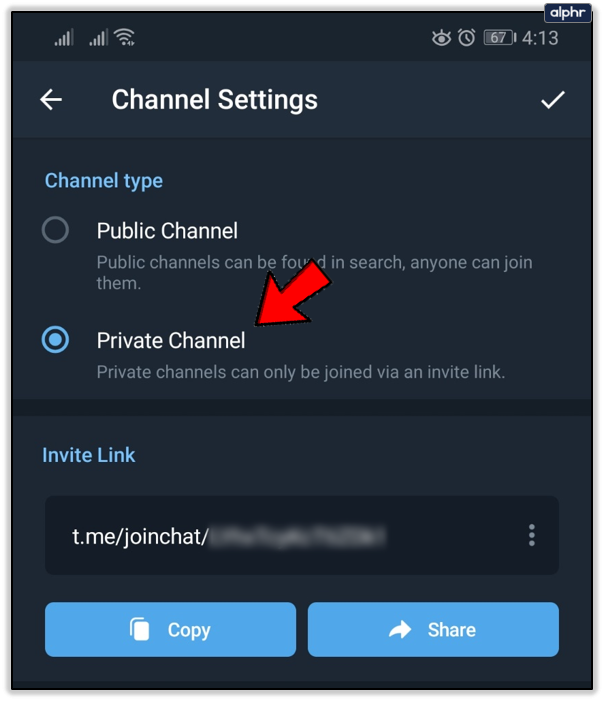
- Confirmeu amb la marca de verificació.
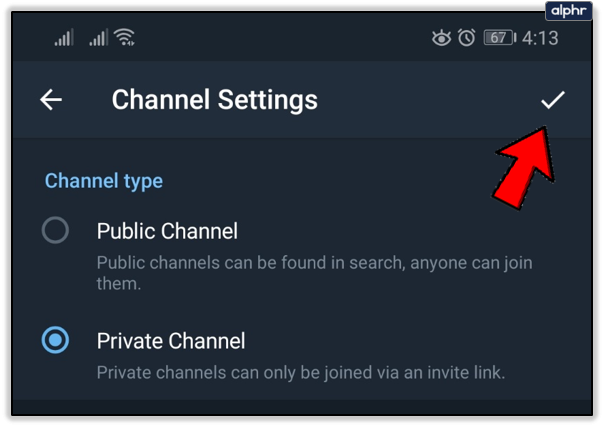
- Afegeix alguns amics al teu canal. Pots convidar fins a 200 membres tu mateix. La resta poden ser convidats per altres.
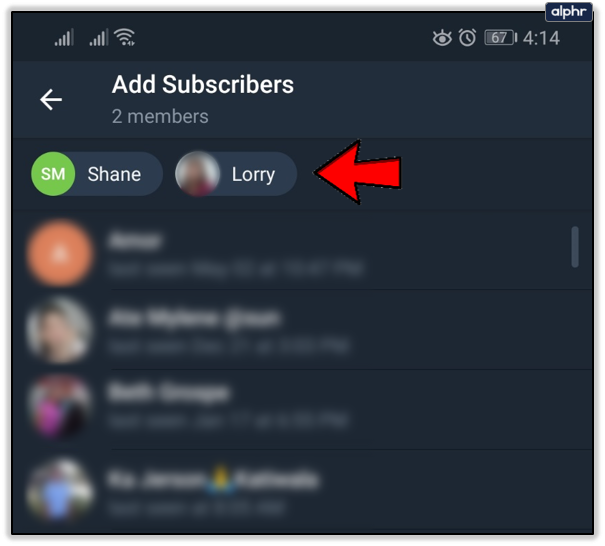
- Confirmeu els canvis una vegada més i es crearà el vostre canal. Podeu accedir-hi des de la vostra pàgina d'inici de Telegram.
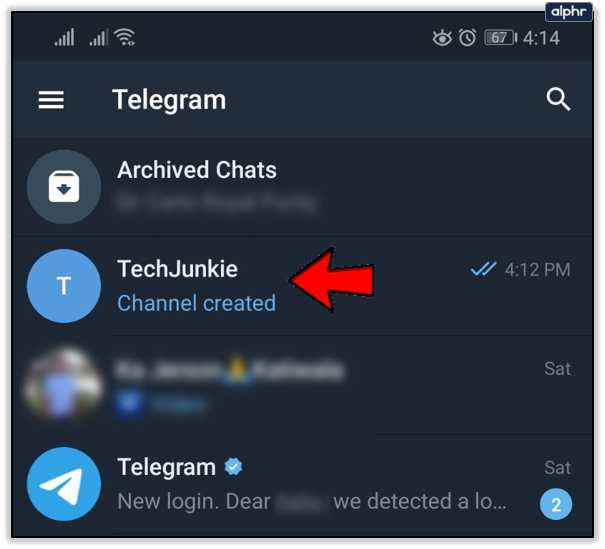
Preguntes freqüents
Com convido membres al meu canal?
Enviar invitacions a altres usuaris de Telegram és molt senzill. Tot el que has de fer és copiar l'enllaç del teu canal i publicar-lo o enviar-lo a qui vulguis. Un cop hagis arribat als 200 subscriptors, no cal que convidis ningú al teu canal. Altres usuaris poden trobar el vostre canal mitjançant l'opció de cerca.
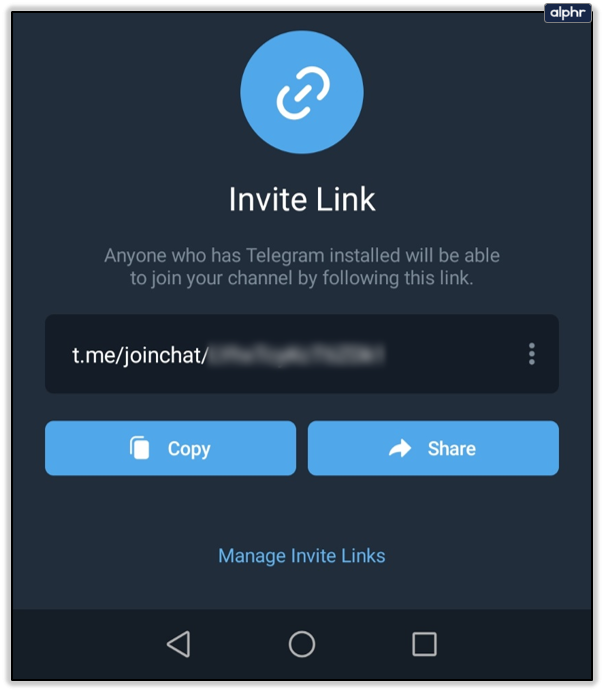
Diverteix-te als nous canals
Això és. Ara pots gaudir navegant per tot tipus de canals i unint-te a comunitats de persones amb interessos similars. Telegram és una gran plataforma social que connecta persones de tot el món. Tot i que els grups poden ser limitants, els canals no tenen cap límit de membres, així que sortiu i uneix-te a un canal de Telegram .
Podeu fer créixer el vostre propi canal si voleu; només sigueu creatius. Ja hi ha canals per gairebé qualsevol cosa que se us acudeixi. Quin és el teu canal preferit de Telegram? Feu-nos-ho saber a la secció de comentaris a continuació.








